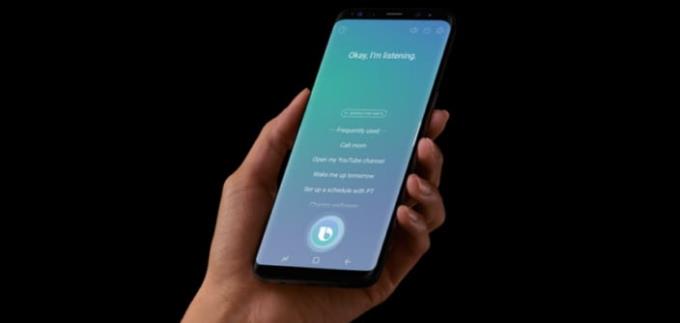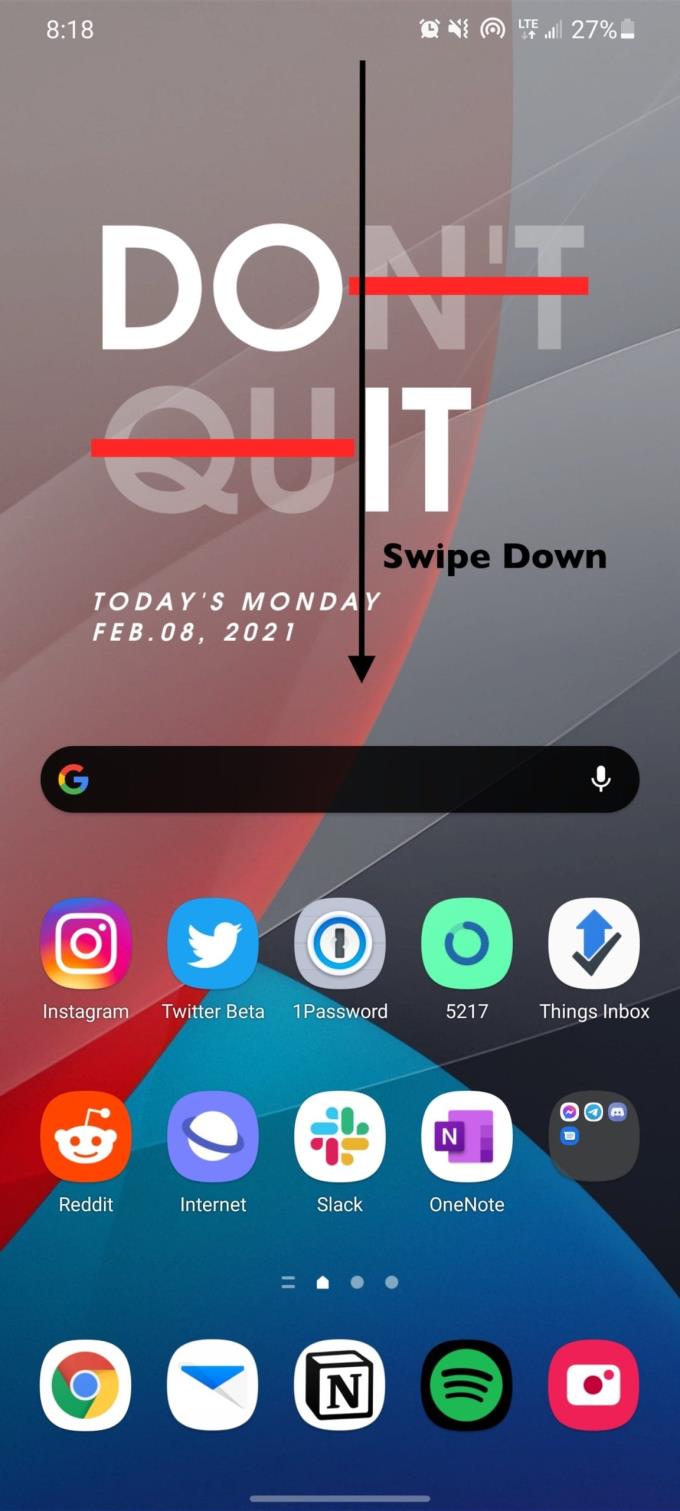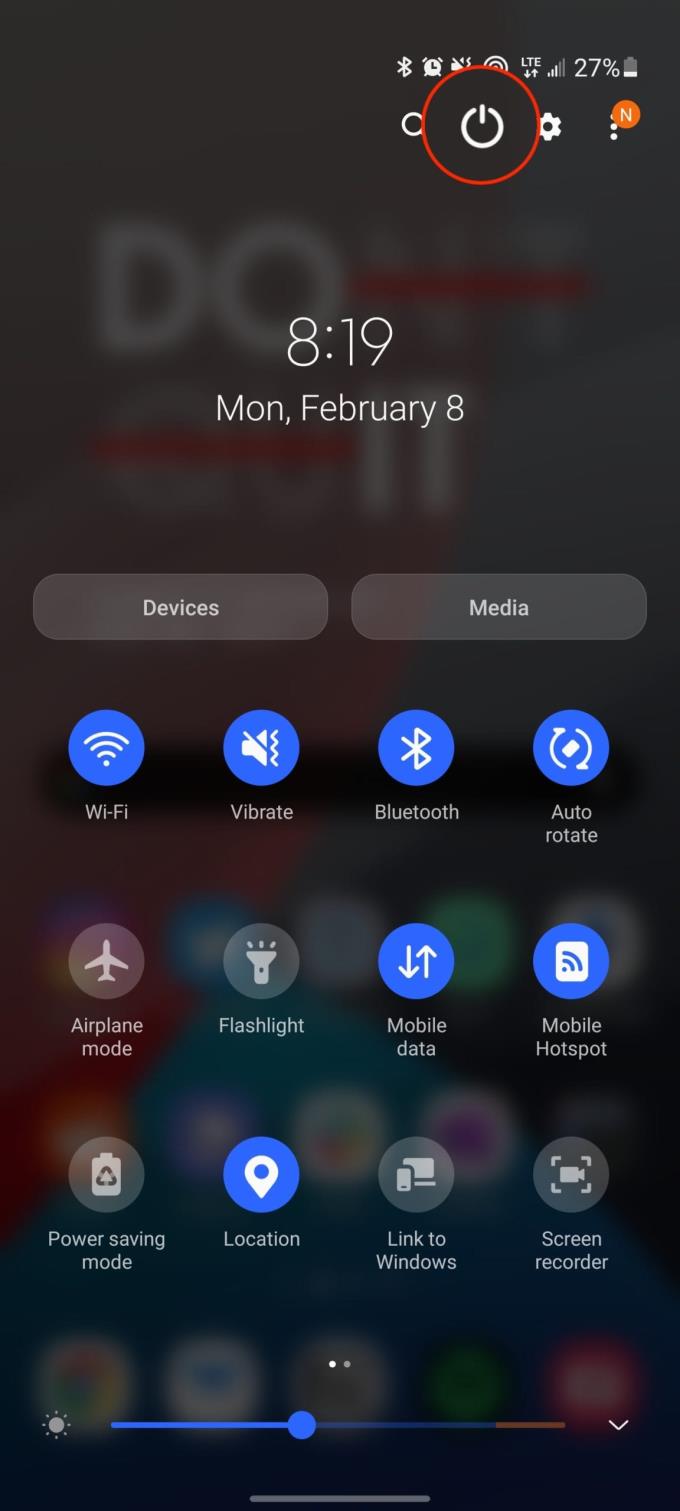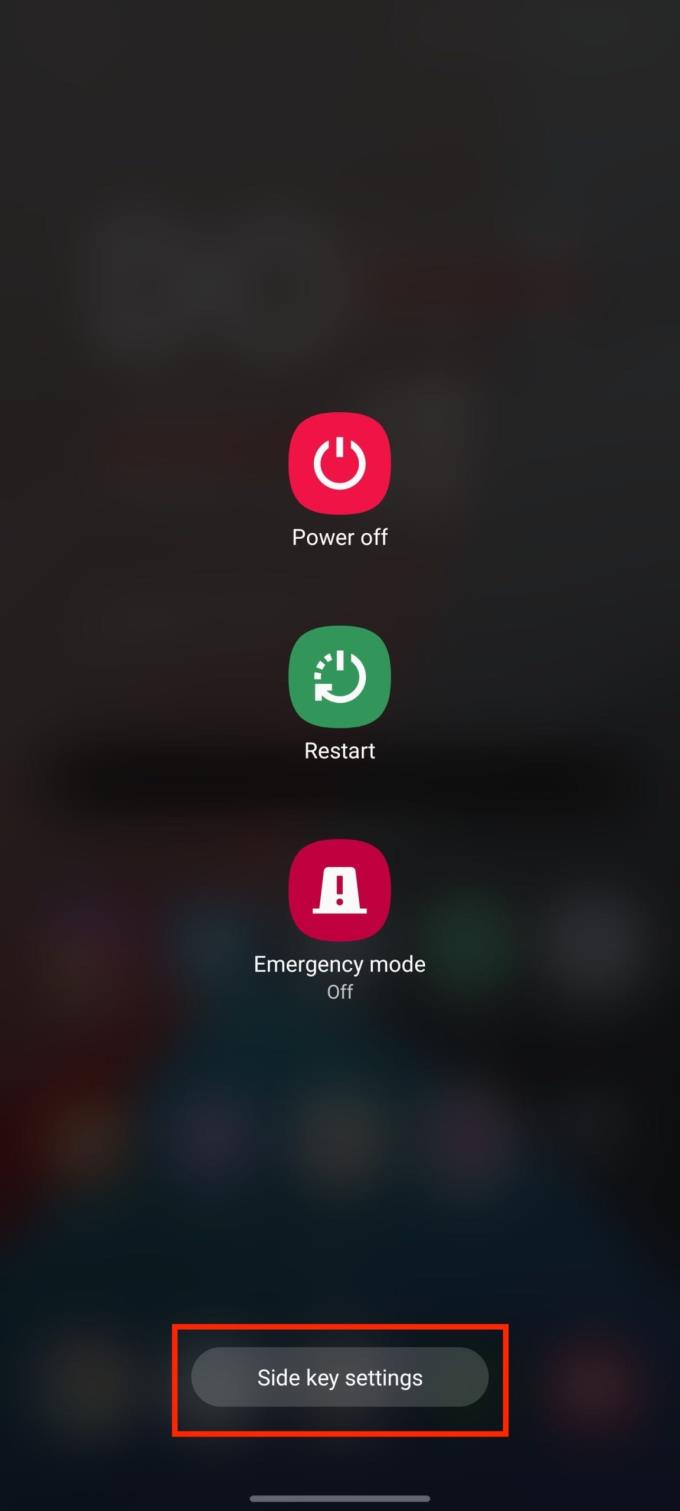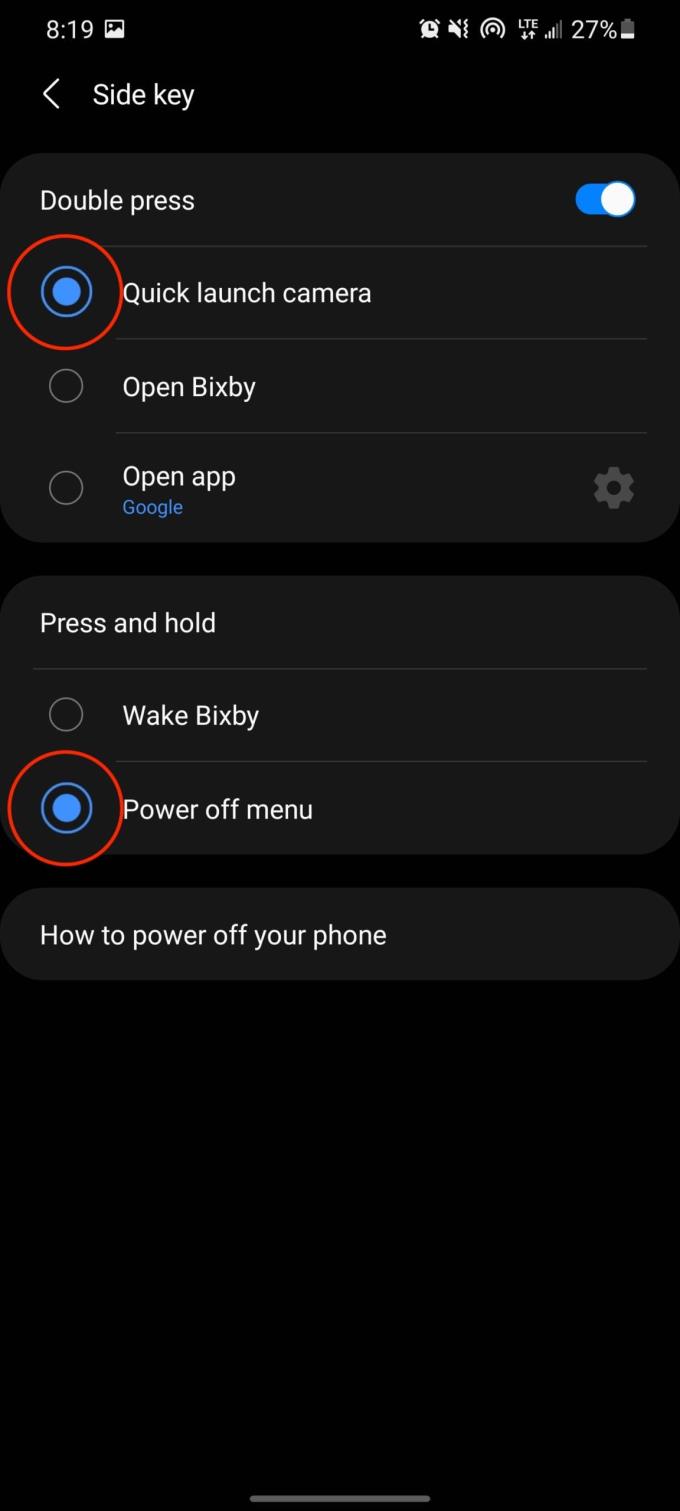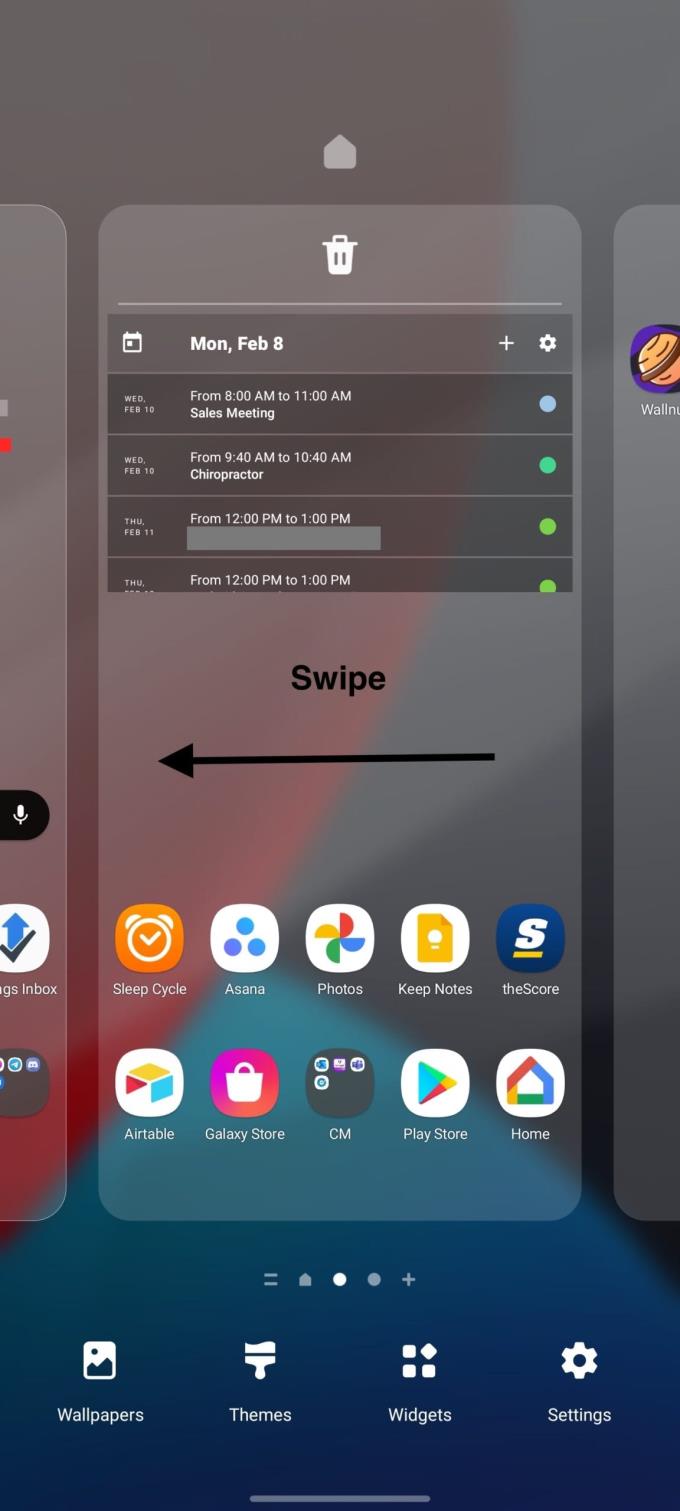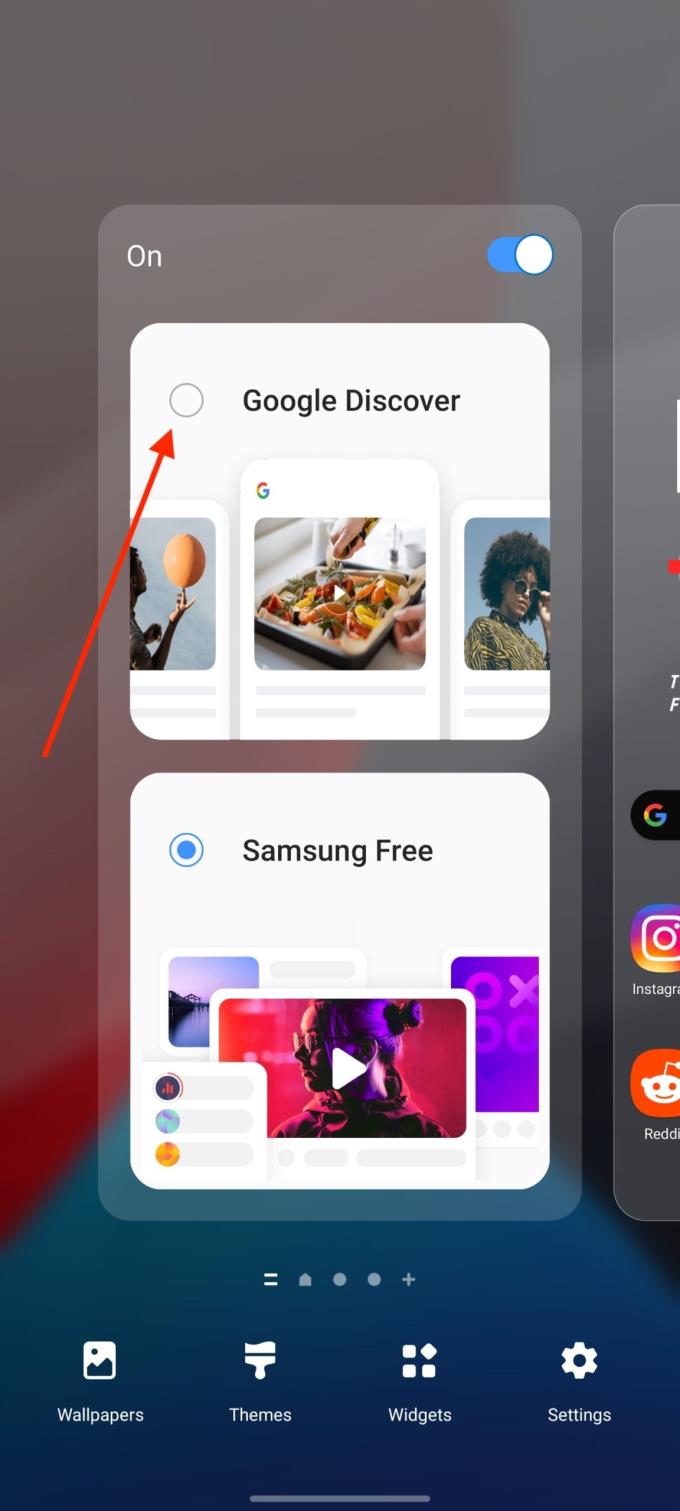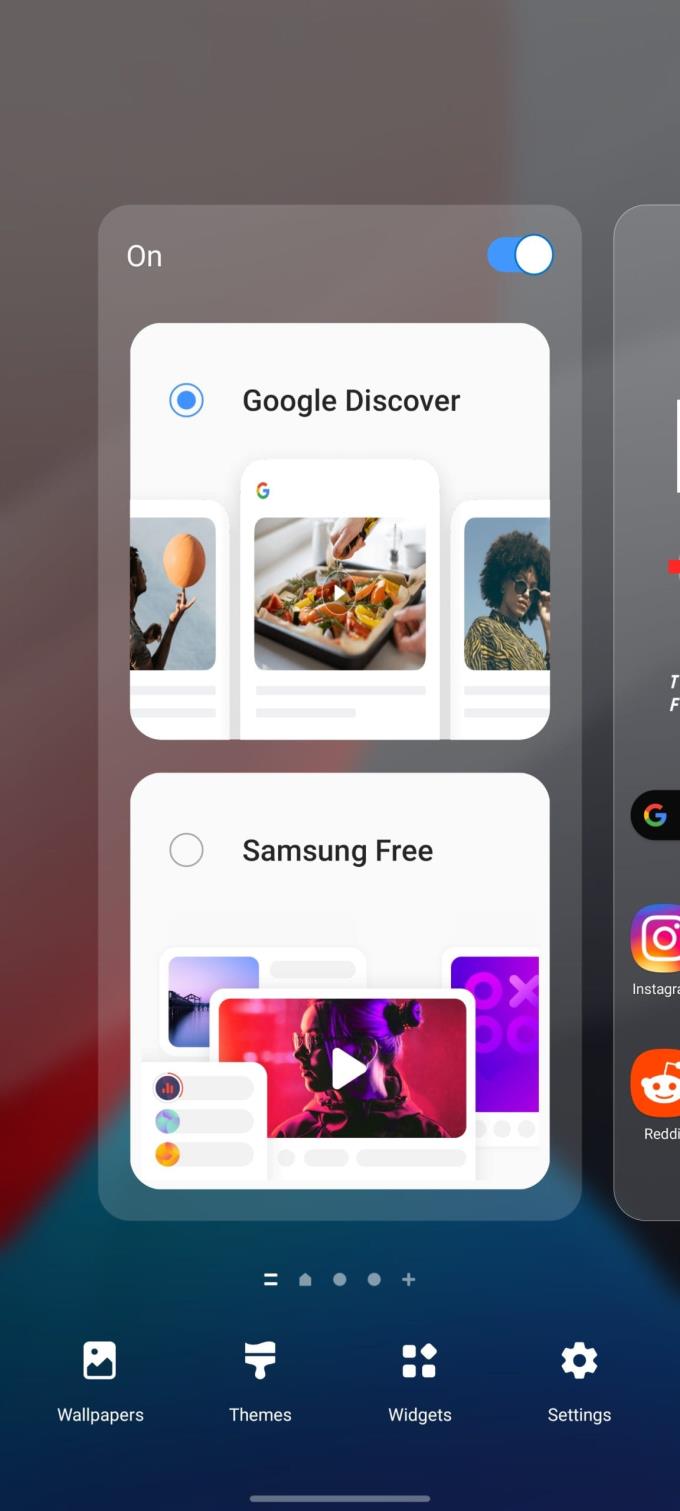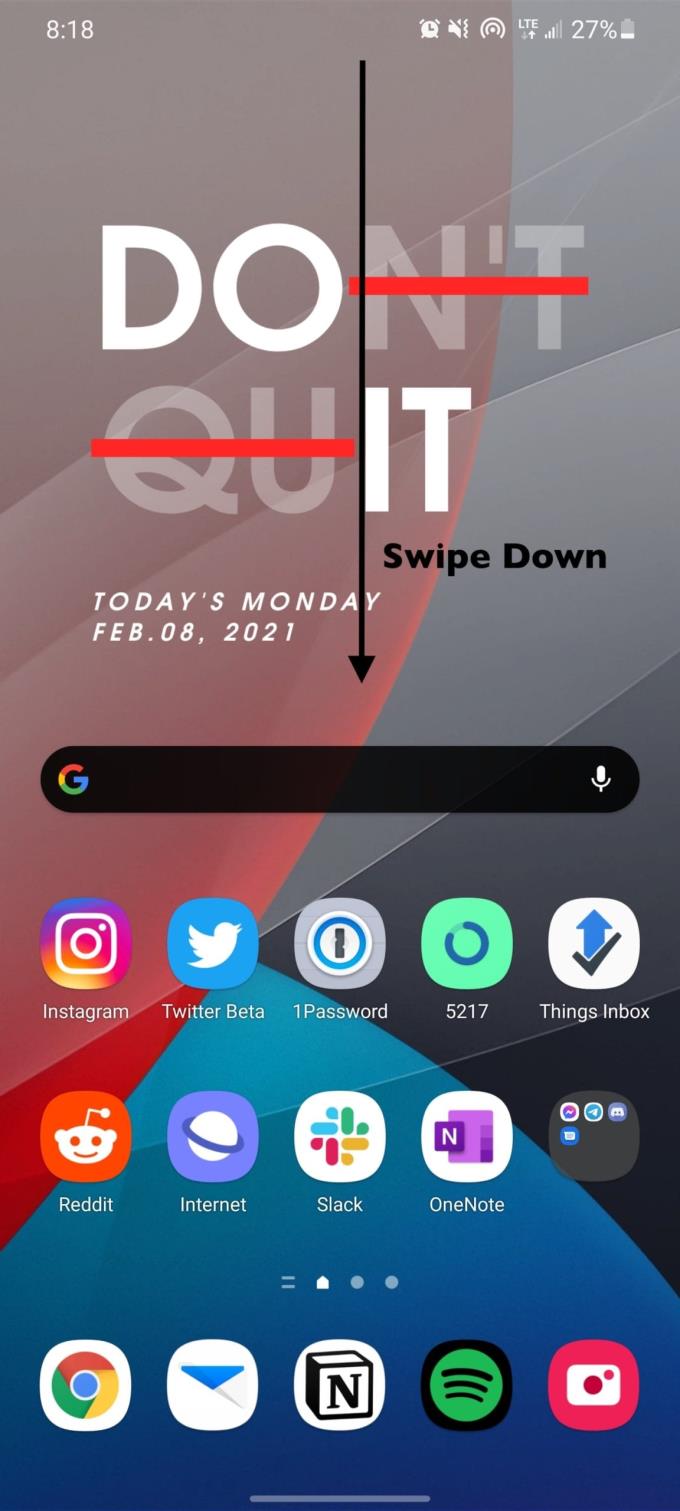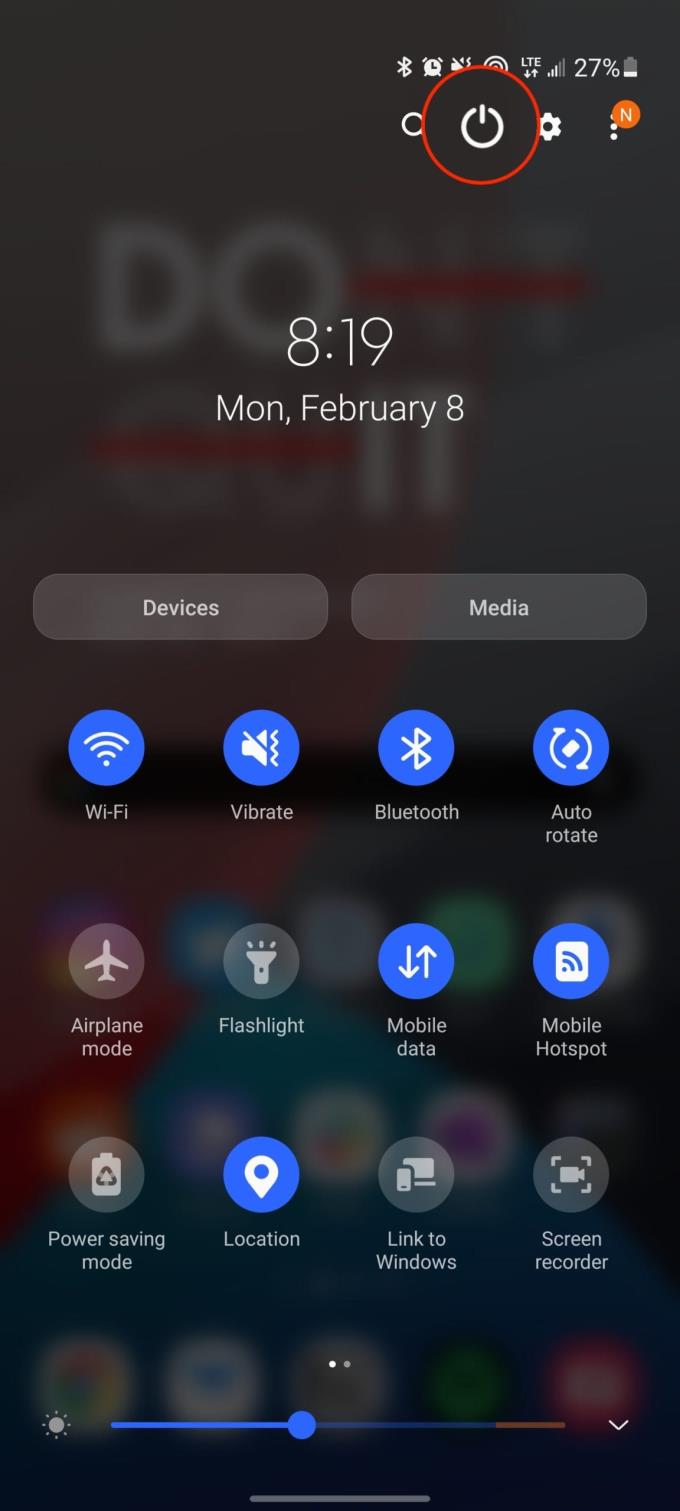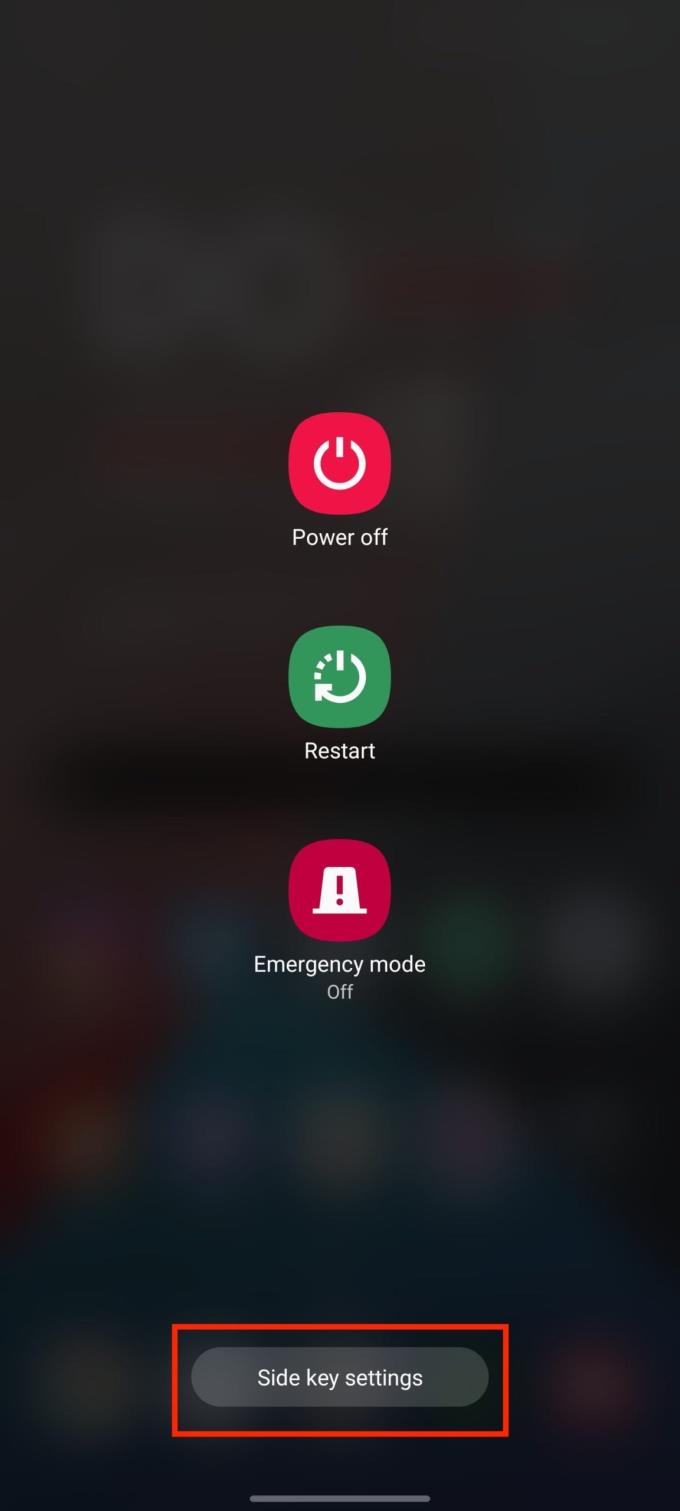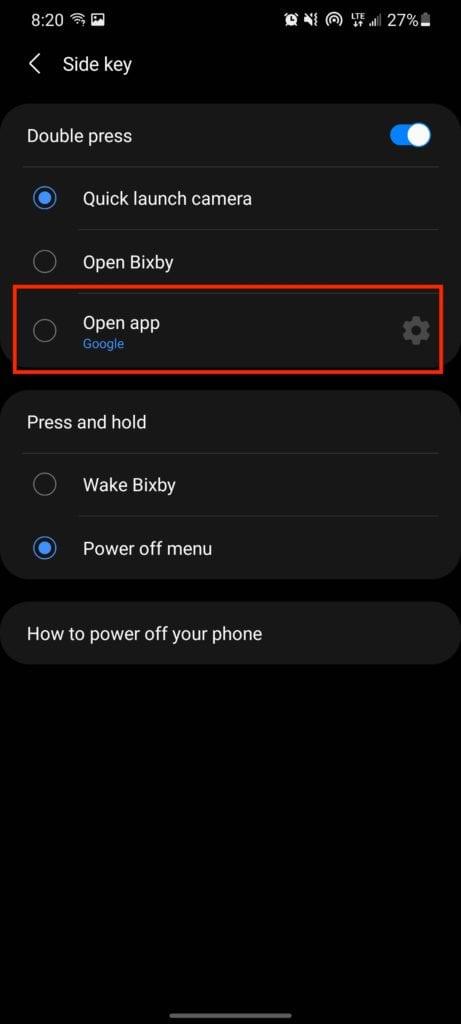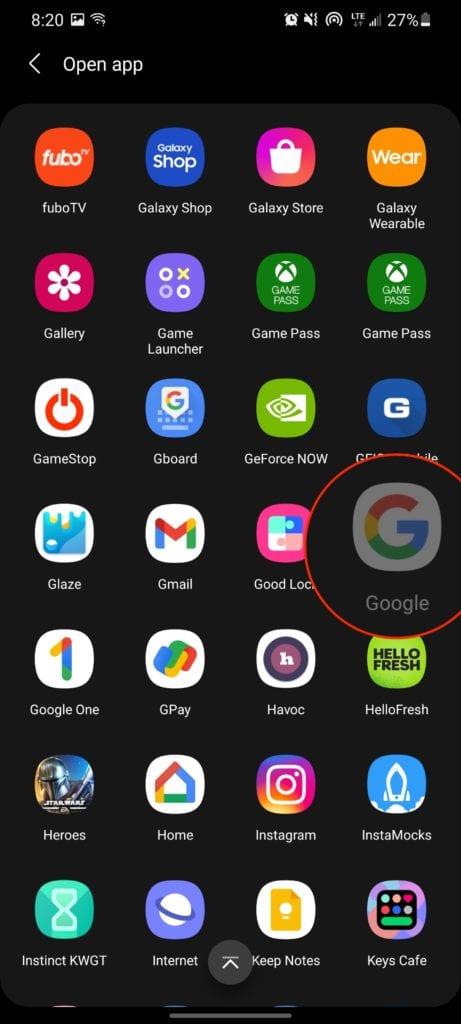Imeti pametnega pomočnika neposredno v telefonu Android je izjemno koristno in uporabno. Od prižiganja in ugašanja luči v vašem domu do pošiljanja sporočil, ko so vaše roke polne, možnosti so skoraj neskončne.
Čeprav imajo Google, Apple in Amazon pomembno vodilno vlogo v oddelku za pametne pomočnike, so se nekatera podjetja poskušala boriti proti velikim fantom. Samsung je verjetno največje podjetje, ki je poskušalo prevzeti trifekte pametnih pomočnikov z Bixbyjem. Toda čeprav je vgrajen v vaš telefon, boste verjetno želeli izklopiti Bixby na Galaxy S21 v korist Google Assistant.
Kaj je Bixby?
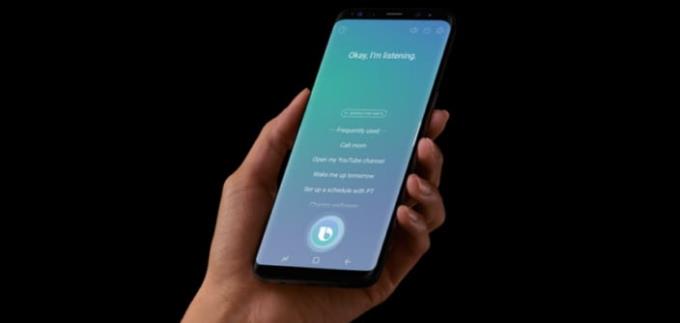
Bixby je bil prvotno predstavljen leta 2017 z lansiranjem linije Galaxy S8. To je bilo mišljeno kot konkurenca Google Assistant, Amazon Alexa in Siri.
Kot je bilo pričakovano, je Samsung integriral Bixby na najrazličnejše načine v vse telefone Galaxy, vključno z Galaxy S21. Samsung je v Bixby vložil veliko dela, da bi ga poskusil narediti izvedljivo možnost. Vendar pa je resnica, da na koncu samo ovira uporabo izjemno vrhunskega Googlovega pomočnika.
Kako izklopiti Bixby na Galaxy S21
Odkar je bila izdana linija Galaxy Note 10, je Samsung privzeto omogočil Bixby. Razlog za to je bil poskus prisiliti uporabnike, da "izkoristijo" Samsungovega slabšega vgrajenega pomočnika. Vendar v nasprotju z Amazon Alexa, Google Assistantom in celo Appleovim Sirijem Bixby preprosto ne uspe.
Evo, kako lahko izklopite Bixby na Galaxy S21:
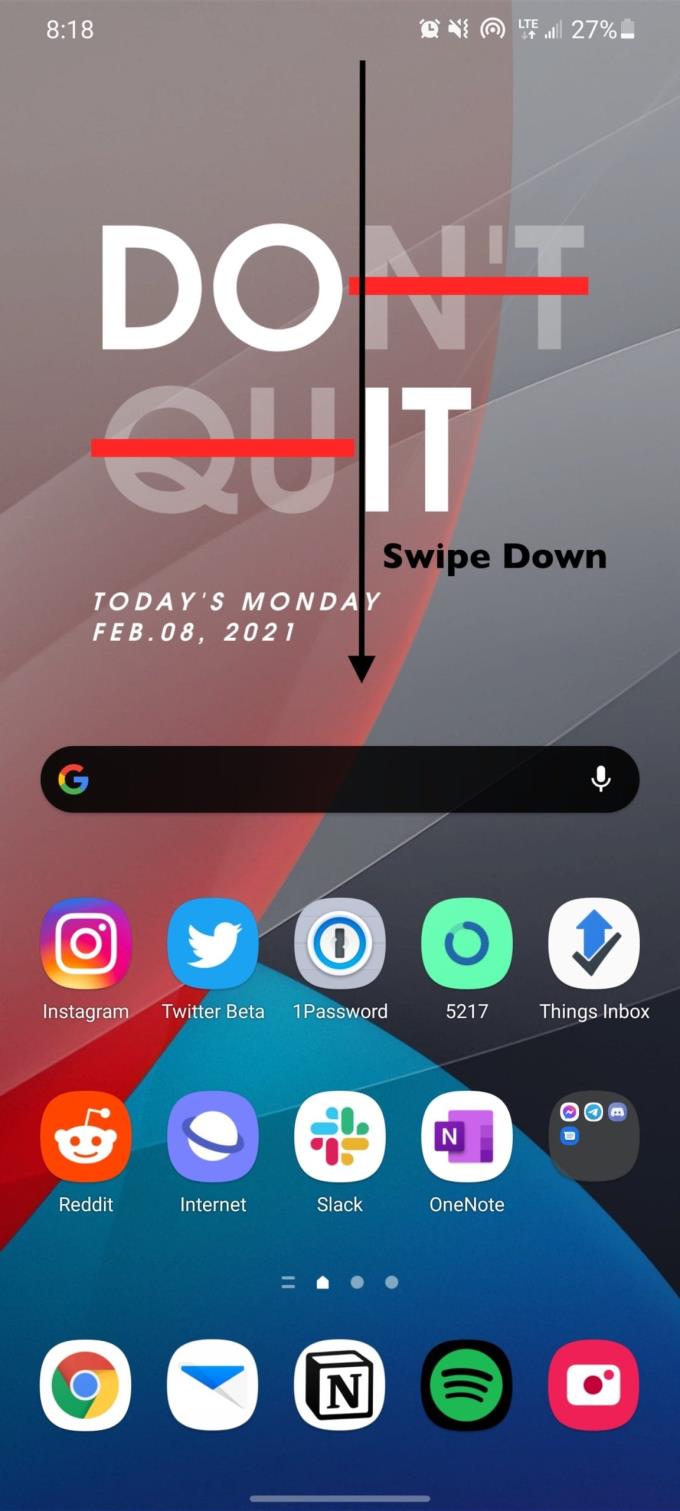
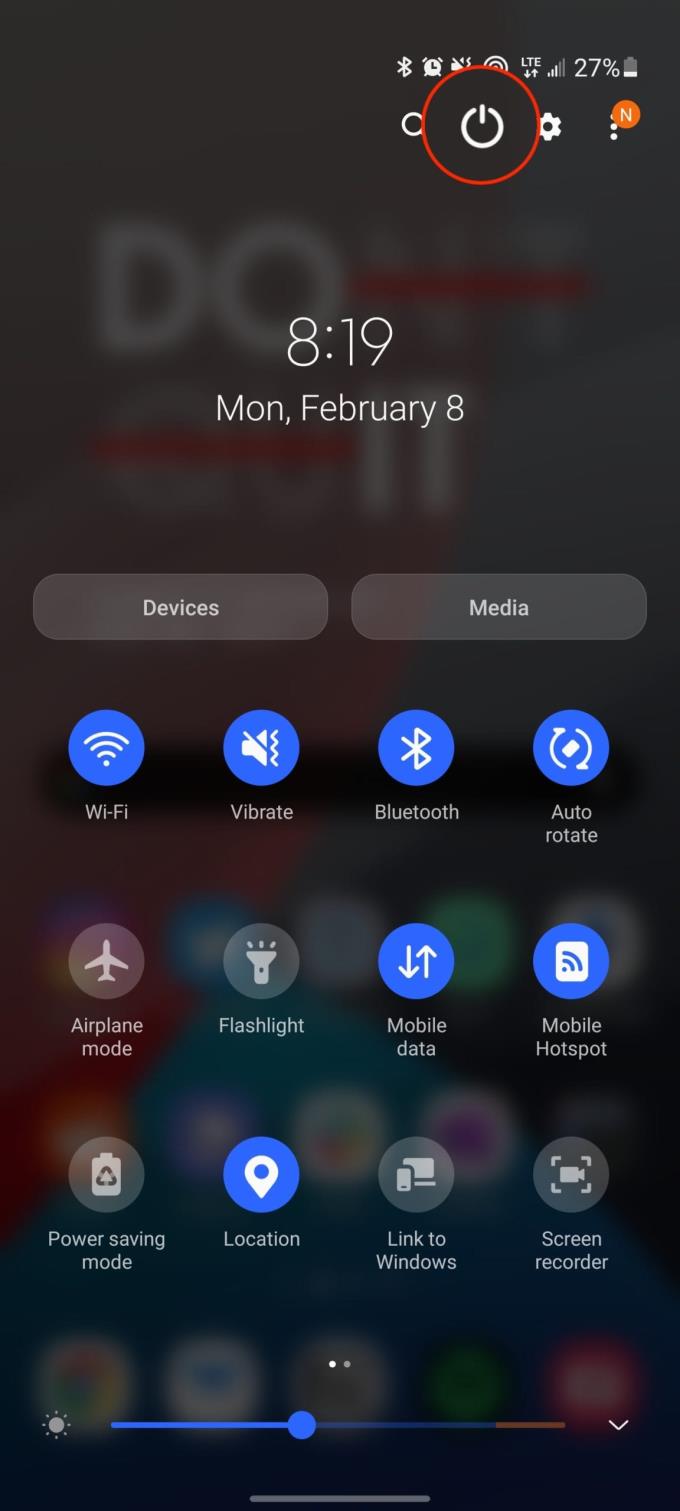
Povlecite navzdol, da se prikaže zaslon z obvestili.
Tapnite gumb za vklop v zgornjem desnem kotu.
V meniju za napajanje tapnite gumb Nastavitve stranske tipke na dnu.
Pod dvojnim pritiskom tapnite bodisi kamero za hitri zagon ali pa tapnite Odpri aplikacijo in izberite drugo aplikacijo za zagon.
V razdelku Pritisnite in pridržite , tapnite meni izklopa .
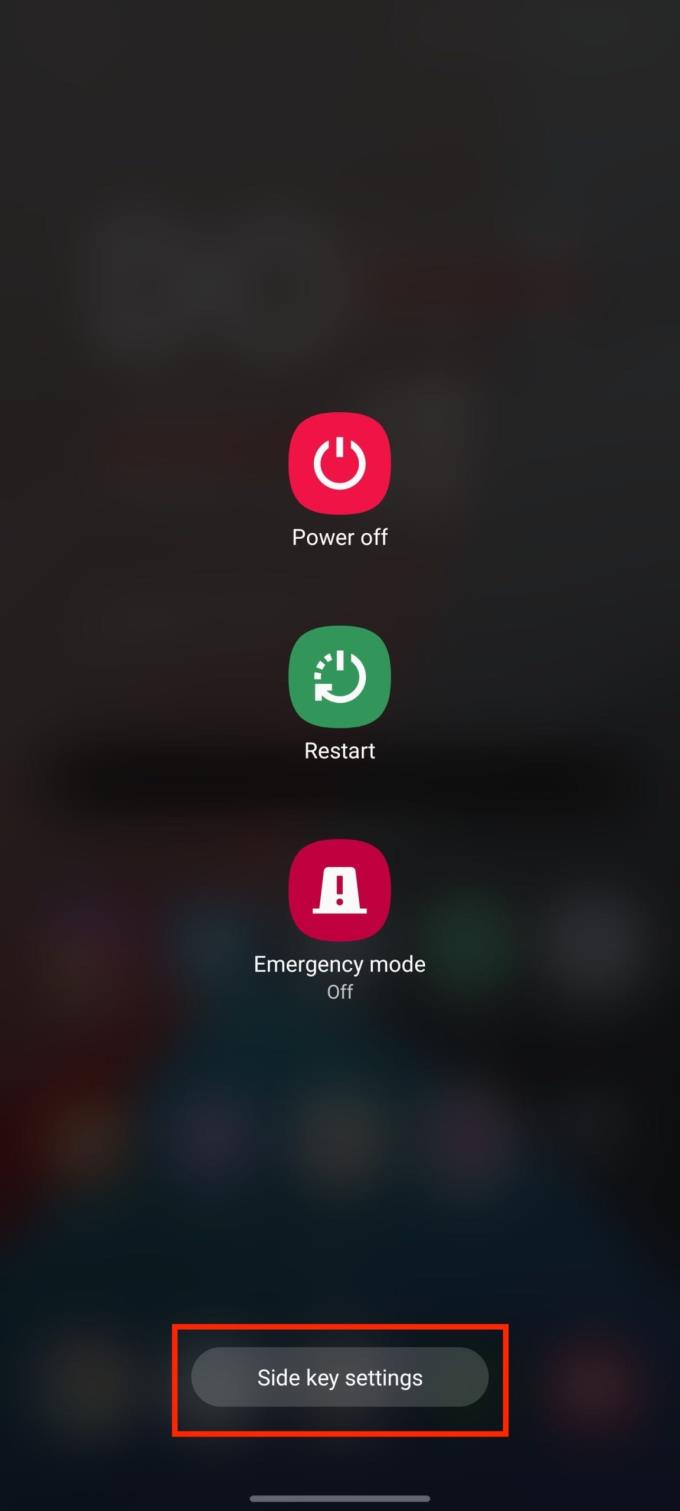
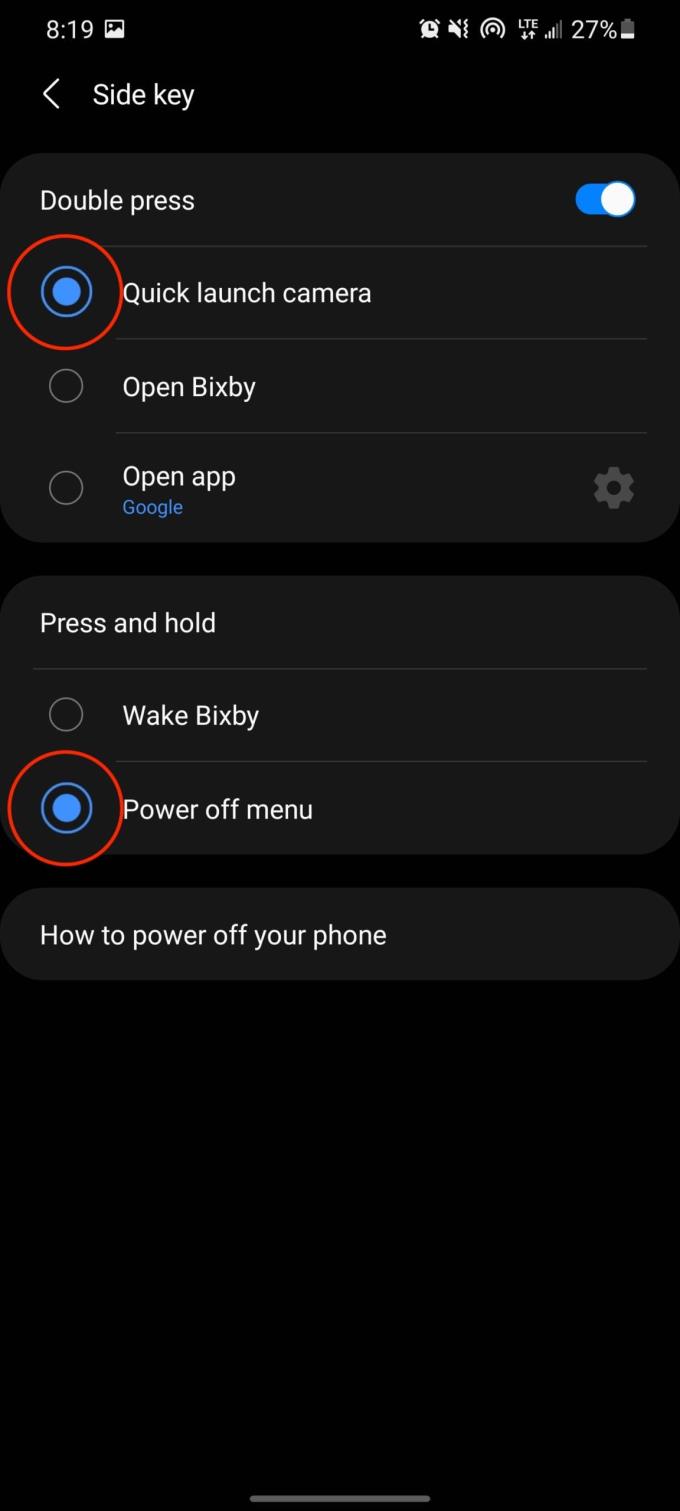
Če se premikate naprej, vam ne bo treba skrbeti, da bi po nesreči aktivirali Bixby s pritiskom in držanjem gumba za vklop.
Odstranite Samsung Free na Galaxy S21
Če ste že kdaj uporabljali telefon Pixel, ste morda opazili stran Google Discover, ko povlečete do konca v levo. Vendar pa so v prizadevanjih podjetja, da bi Bixby postal bolj priljubljen, so prejšnje naprave Galaxy vsebovale Bixby Home, ki je znan tudi kot Samsung Daily.
Z Galaxy S21 se zdi, da se je Samsung končno »naučil« in uporabnikov ne sili več v Bixby. Prvič v napravi Galaxy lahko dejansko omogočite Google Discover, medtem ko uporabljate Samsungov zaganjalnik.
Evo, kako lahko preklopite s Samsung Free na Google Discover na Galaxy S21:
Pritisnite in držite prazen prostor na domačem zaslonu.
Povlecite v desno, dokler ne pridete do skrajne leve plošče začetnega zaslona.
Na seznamu tapnite Google Discover .
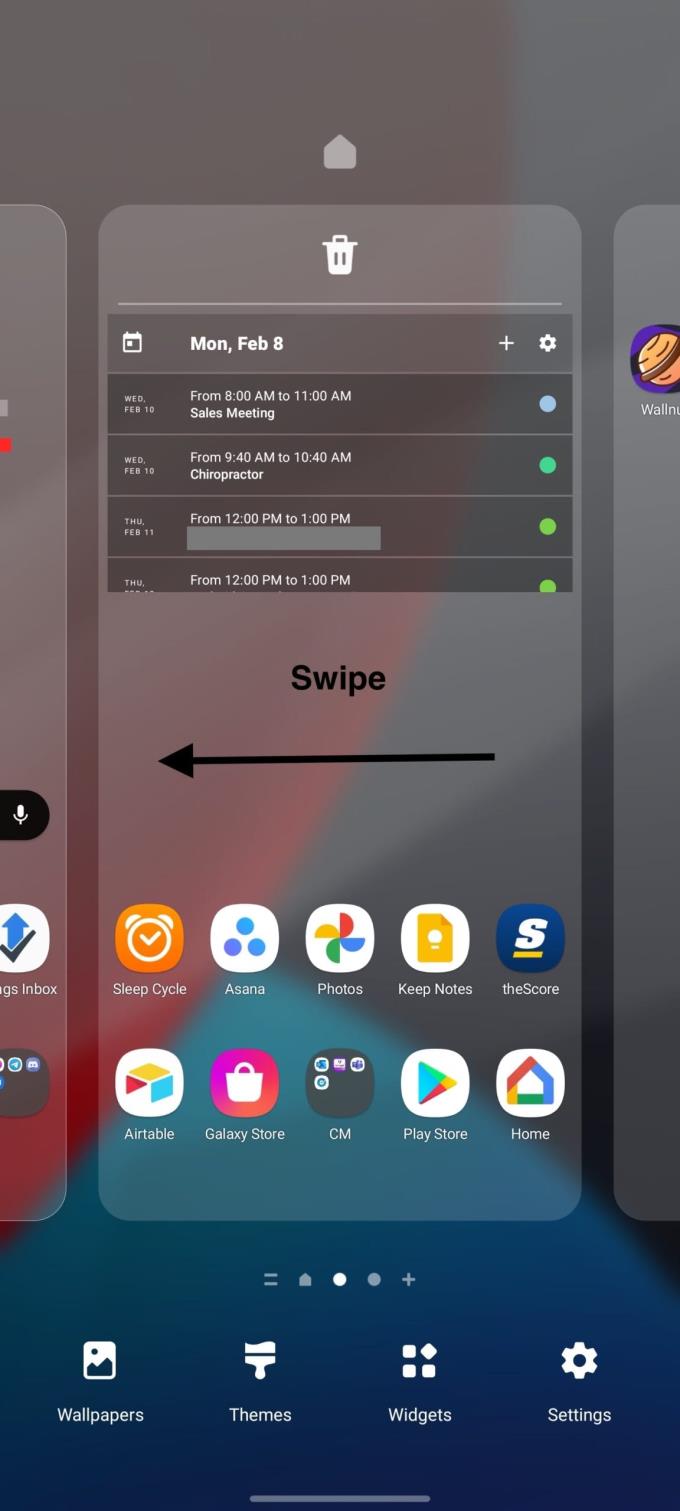
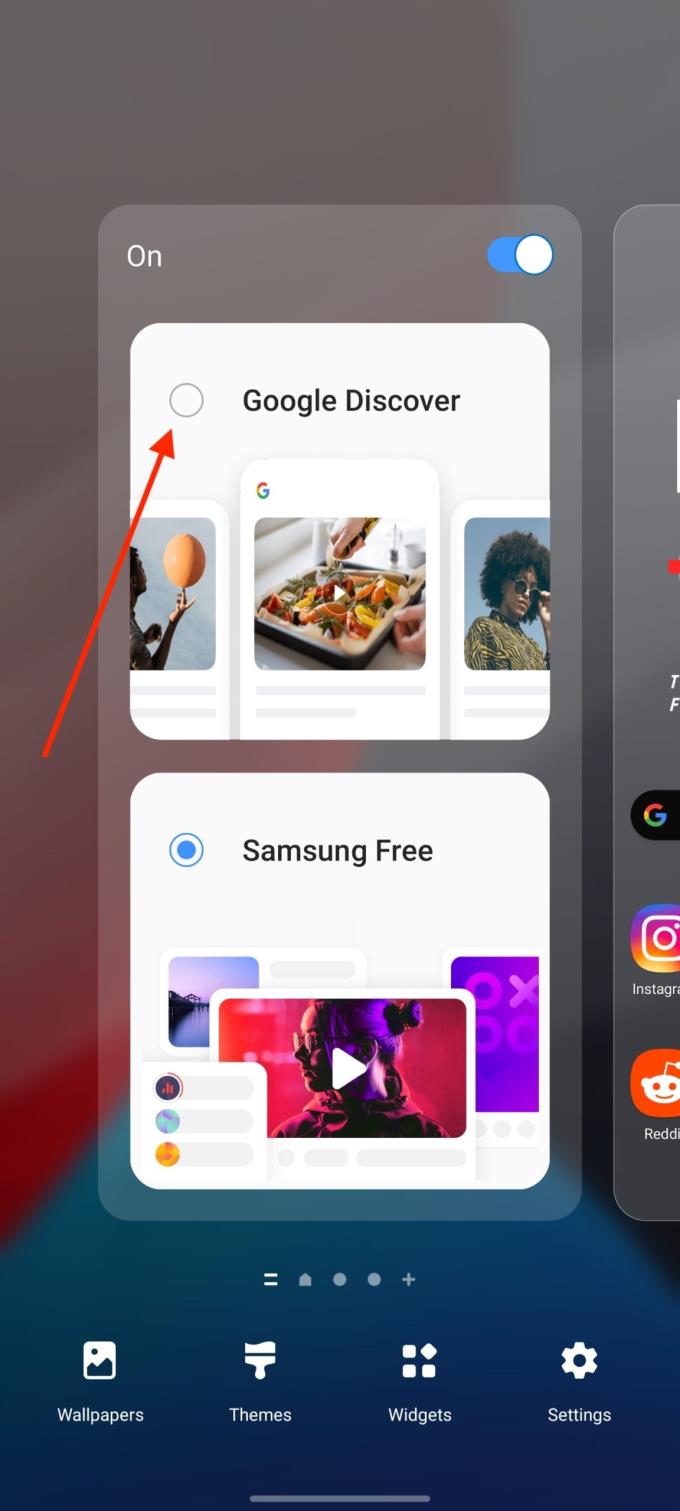
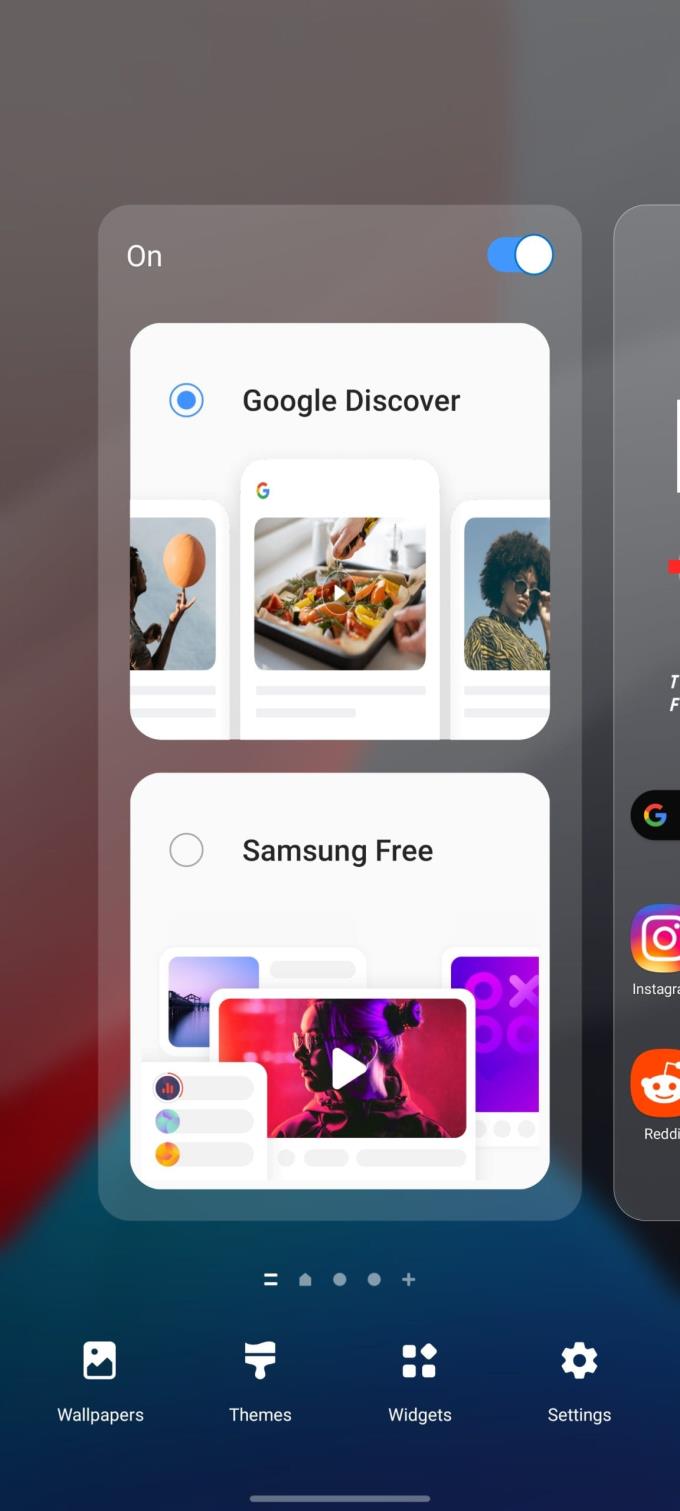
To ploščo lahko tudi v celoti odstranite tako, da tapnete stikalo v zgornjem desnem kotu.
Ali lahko namesto Bixbyja uporabite Google Assistant?
Čeprav vam Samsung ne dovoljuje izrecne uporabe Google Assistant namesto Bixbyja, obstaja nekaj rešitev. Če slučajno uporabljate poteze namesto navigacijske vrstice, je to najlažji način za aktiviranje Pomočnika. Preprosto povlecite navznoter iz spodnjega levega ali desnega kota in Google Assistant se bo aktiviral.
Poleg tega lahko dejansko nastavite stranski gumb, da aktivira določene aplikacije z dvojnim dotikom.
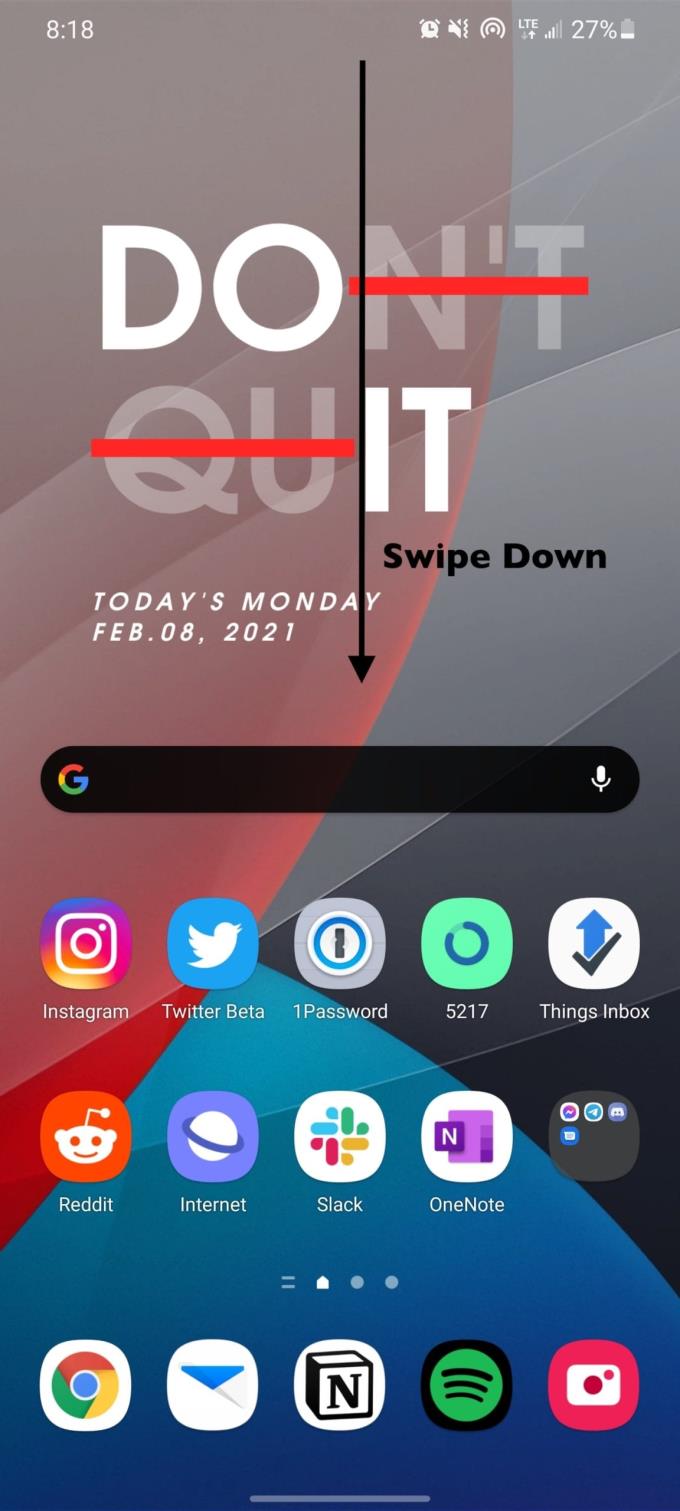
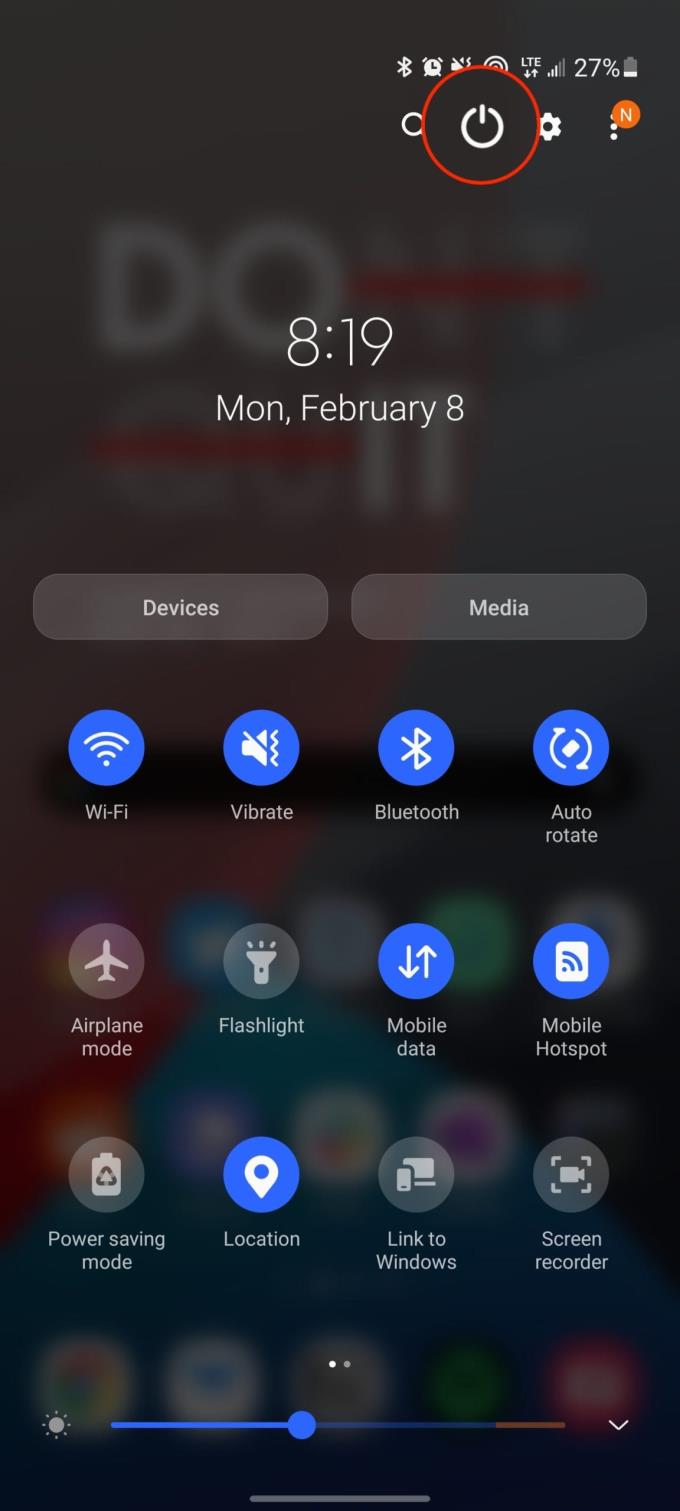
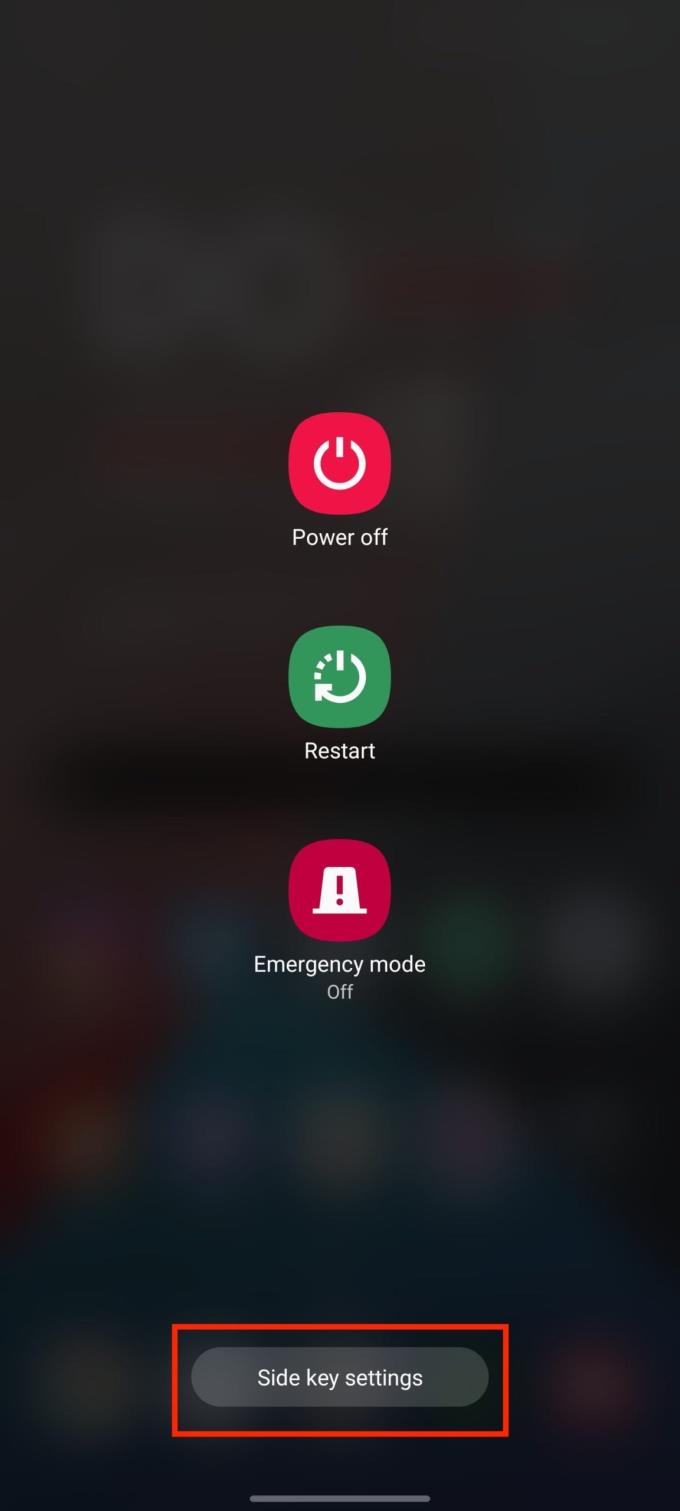
Povlecite navzdol, da se prikaže zaslon z obvestili.
Tapnite gumb za vklop v zgornjem desnem kotu.
V meniju za napajanje tapnite gumb Nastavitve stranske tipke na dnu.
Pod dvojnim pritiskom izberite Odpri aplikacijo .
Pomaknite se navzdol in izberite Google .
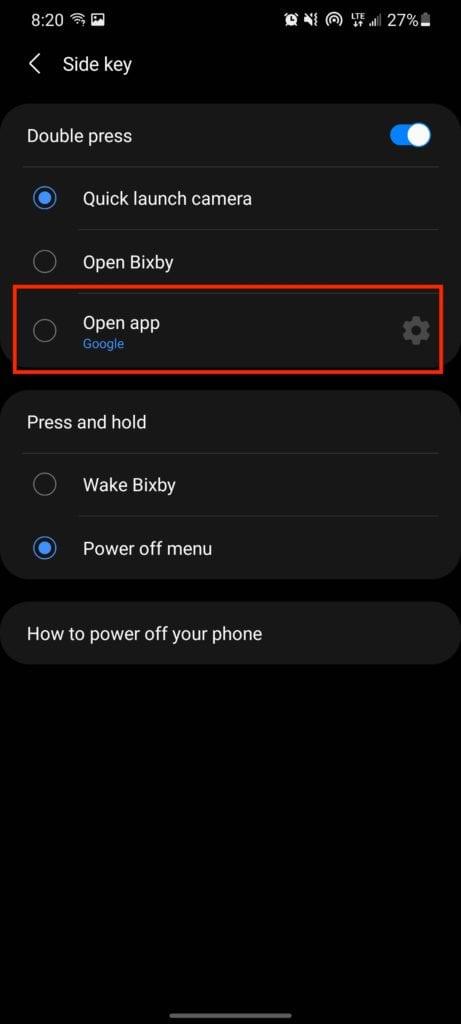
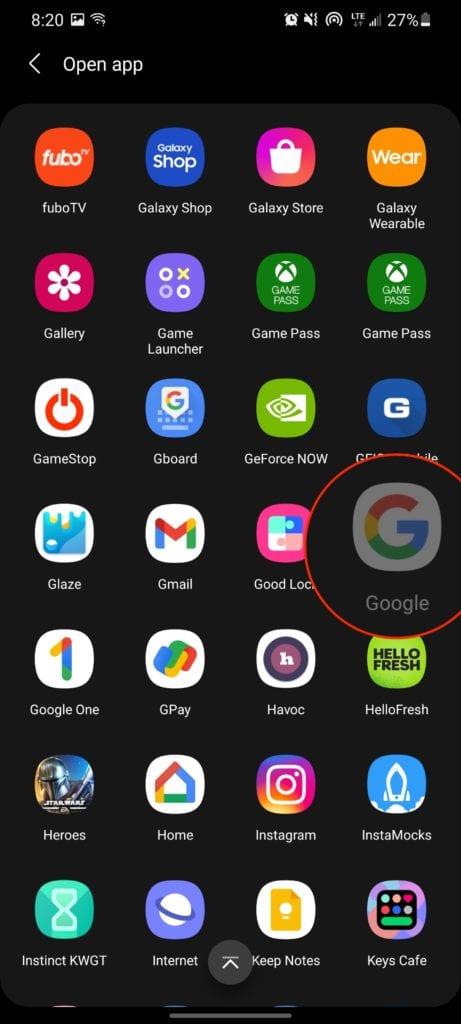
Zdaj bo to natančno aktiviralo Google Assistant, vendar bo samodejno odprlo aplikacijo Google. To je nekako zmedena rešitev, vendar je še vedno hitra bližnjica za aktiviranje Googla, kadar koli želite in kjer koli.
Zaključek
Samsung se je res zelo potrudil, da bi poskušal izboljšati Bixby od njegovega začetka. Bixby rutine so precej impresivne, saj so podobne Applovim bližnjicam Siri v sistemu iOS. Vendar ostaja dejstvo, da Bixby preprosto ni dovolj zmogljiv, da bi zadovoljil vsakodnevne potrebe.
Povejte nam, kaj menite o Bixbyju. Ste se odločili, da boste vztrajali pri tem? Ali pa ste se odpovedali gosi in se namesto tega odločili za Google Assistant ali Amazon Alexa?